怎样消除桌面图标蓝底 怎样取消win10桌面图标的蓝色背景
怎样消除桌面图标蓝底,在Win10系统中,桌面上的图标默认会有一个蓝色背景。这样给用户使用带来了一定的不便,也影响了桌面的美观度。因此很多用户想知道怎样取消这种蓝色背景,消除桌面图标上的干扰。下面我们将为您详细介绍取消Win10桌面图标蓝色背景的方法,让您的桌面更加整洁美观。
怎样取消win10桌面图标的蓝色背景
操作方法:
1.在电脑桌面空白处单击鼠标右键,选择 “排列图标”项,取消“在桌面上锁定Web项目”的勾选,这时桌面图标的蓝底应该会消失。

2.找到“我的电脑”图标,将鼠标放置在“我的电脑图”标上,点击鼠标右键,选择“属性”项,打开“系统属性”对话框。切换到“高级”选项卡上,在下面的性能一栏下点“设置”按钮。
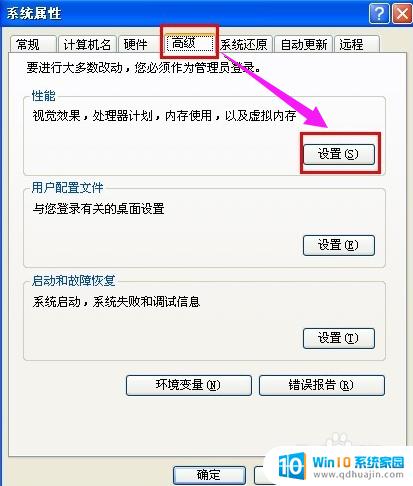
3.进入“性能选项”对话框之后,在“视觉效果”选项卡下选择“自定义”项。然后下拉右边的滑动条,找到“在桌面上为图标标签使用阴影”项,将之前的勾去掉,点击:确定。
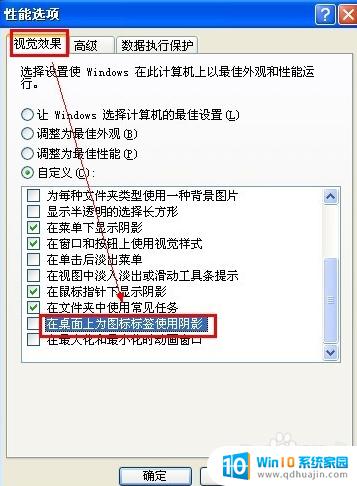
4.尝试修改注册表来解决:点开始按钮--> 运行,在运行对话框中输入:regedit ,确定后进入注册表编辑器。
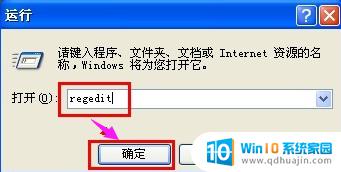
5.在注册表编辑器中,依次展开“HKEY_CURRENT_USER\SoftWare\Microsoft\Windows\CurrentVersion\Explorer\Advanced”项
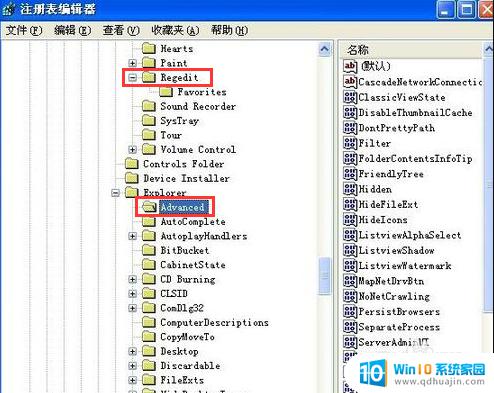
6.找到并双击右边窗口中的“ListviewShadow”键
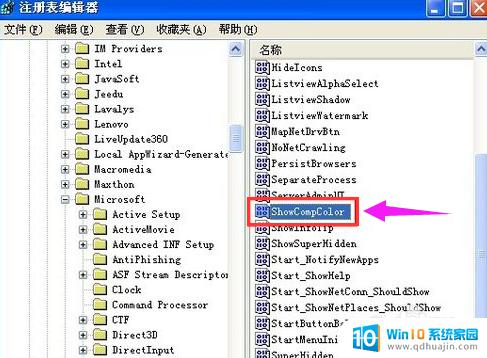
7.弹出键值对话框,将数值数据“0”改为“1”,确定

8.找到并双击右边窗口中的“ShowCompColor”键
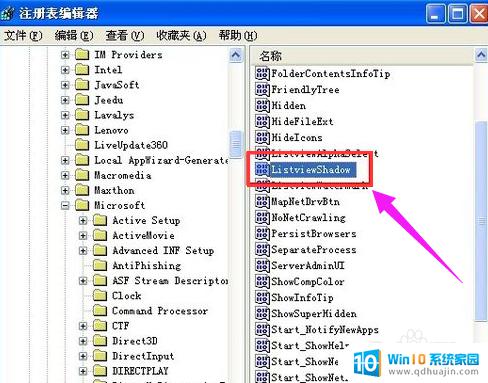
9.弹出键值对话框,将数值数据“1”改为“0”,确定。

消除桌面图标蓝底的方法很简单,只需要进入系统设置,找到个性化选项,然后点击颜色,将自定义颜色选项关闭即可。取消Win10桌面图标的蓝色背景也是同样的方法。这样就可以让桌面变得更加干净整洁,让你的电脑操作更加顺畅。





